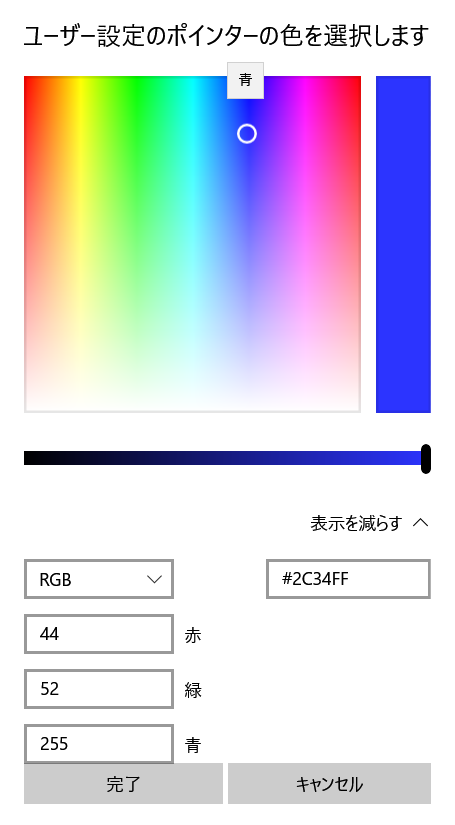Windows 10では、通常マウスポインターの色はこのような白色になっていますが、この記事をご覧になっている方の中には、白色のマウスポインターでは目立たないため時々見失ってしまうという方もいるかと思います。

そこで今回は、そのような方向けにこのようにマウスポインターの色を変更して見やすくする方法について紹介していきます。


【Windows 10】マウスポインターの色を変更し見やすくする方法
①歯車アイコンをクリックする
まず、![]() をクリックして表示される中にある歯車アイコンをクリックしてWindows 10の設定画面を開きます。
をクリックして表示される中にある歯車アイコンをクリックしてWindows 10の設定画面を開きます。
![]()
②「簡単操作」をクリックする
次に設定画面内にある「簡単操作」をクリックして開きます。
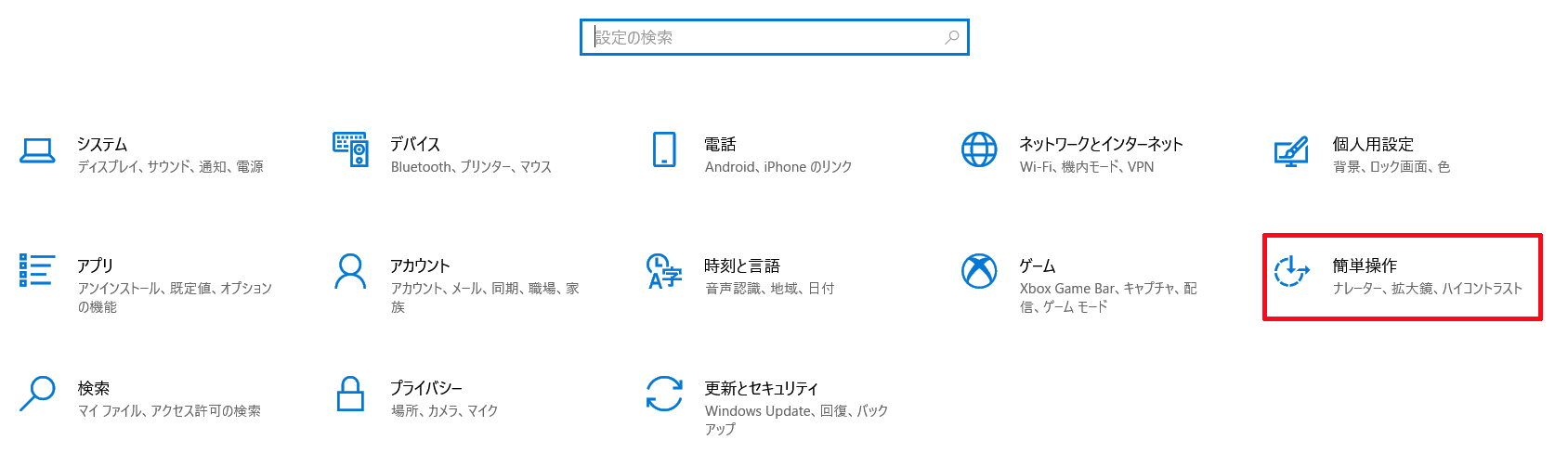
③「マウスポインター」をクリックする
次に「簡単操作」内にある「マウスポインター」をクリックして開きます。
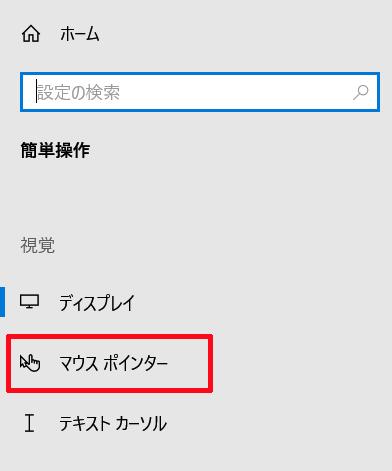
④「ポインターの色を変更する」からマウスポインターの色を変更する
次に「ポインターの色を変更する」にある4つの選択肢からご自身の好みの色をクリックして選択します。
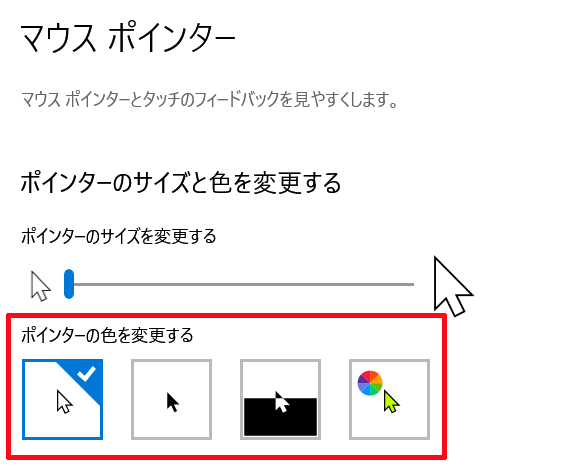
そうしますと、マウスポインターの色を変更することができます。

(因みに4つの選択肢の内一番右の選択肢だけは、このようにマウスポインターの色を自分好みの色にカスタマイズすることができます。また、「ユーザー設定のポインターの色を選択します」をクリックしますと、

このようにさらに細かくマウスポインターの色のカスタマイズをすることができます。)